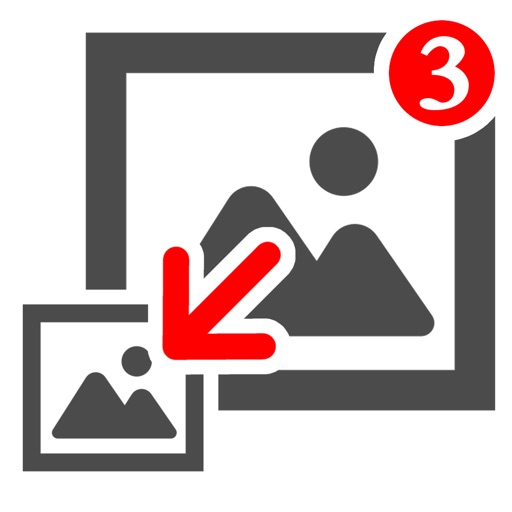インスタでプロフィール写真を変更しようとすると、「プロフィール写真を更新できませんでした。」というエラーメッセージが表示されてしまい、変更ができない不具合が確認されることがあります。
このエラーの原因と対処法を詳しく徹底解説します。
コンテンツ
変更時にエラーが出てしまう原因
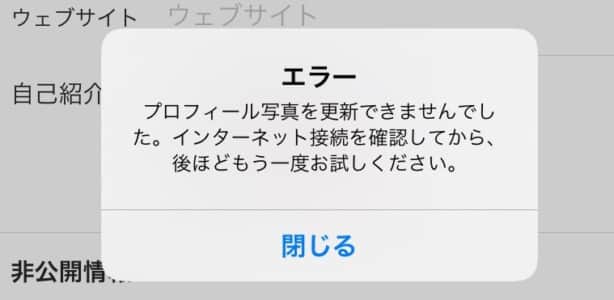
エラー内容
プロフィール写真を更新できませんでした。インターネット接続を確認してから、後ほどもう一度お試しください。
プロフィール変更を試みると、エラーが表示されて変更ができません。
このエラーが表示されてしまう原因は、次のものが考えられます。
画像サイズが大きすぎる・小さすぎる

変更を行う画像のサイズが大きすぎると、プロフィール写真に利用できないことがあります。
デジタルカメラで撮影した写真や、スマホやタブレットで撮影した一部の写真でサイズが大きくなってしまうことがあります。
この場合、画像のトリミングを行うか「画像リサイズ」を行う無料アプリをインストールして加工を行うことで解消されます。
なお、画像サイズが小さすぎてしまうと同様にプロフィール写真に使えない場合があります。
画像データが破損している
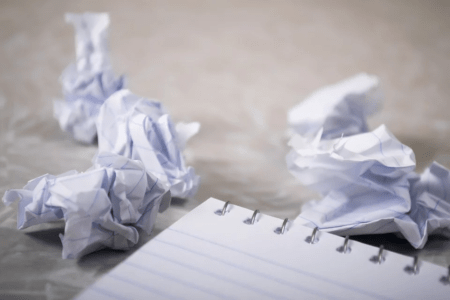
画像データが破損していると、同様にプロフィール画像に使用できません。
特に壊れやすいのが加工後の保存の段階や画像の名前を変更した時です。
一度加工前の画像が壊れていないか確認し、壊れていなければ確認しながら再加工してみて下さい。
デバイスの通信環境が不安定

プロフィール写真のアップロードには、安定したネットワークに接続されていることが求められます。
電波が悪い場所などから変更を試みていないか確認し、通信が安定する場所で再度試みましょう。
またスマホが通信制限になっていないかや機内モードを押してしまっていないかなども確認してみて下さい。
インスタにシステムエラーが発生

インスタ内でシステムエラーが発生し、一時的にプロフィール変更などの機能を利用できなくなっている可能性があります。
軽微な不具合であれば下記の対処法で改善する事もあるので、1通り試してみて下さい。
重大なエラーが起きている場合はユーザー側では対処することは難しいため、システムが修復されるまでしばらく待機し、時間を空けてから再度変更を試みてください。
プロフィールが編集できない不具合

インスタではプロフィールが変更できない不具合も発生しています。
このプロフィール自体が変更できない不具合の影響で、アイコンが変更できなくなってしまっている恐れもあります。
下記の記事を参考に、プロフィールが変更できない不具合の対処法も確認してみて下さい。
インスタのプロフィールのURLが設定・変更出来ない!いいねやフォローも出来ない!不具合の詳細や対処法を徹底解説
対処法

プロフィール写真を変更できない場合の対処法をご紹介します。
対処法を試すことで、変更できる可能性が有ります。
通信環境に問題ないか確認する
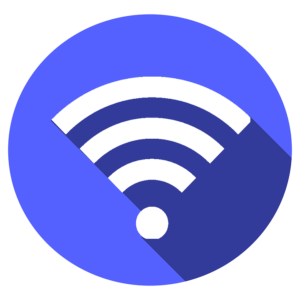
プロフィール写真変更時に通信状態が悪いと通信が不安定だとプロフィール写真変更に影響を与えます。
モバイルデータ通信ではなく、一時的にWi-Fiに接続して変更を試みましょう。
また逆にWi-Fiを切る事で通信状態が改善する事もあります。特に外では意図せずコンビニのWi-Fiを捕まえたり、モバイルWi-Fiがモバイル通信よりも電波が弱くなったりしがちなので、注意して下さい。
画像をリサイズする
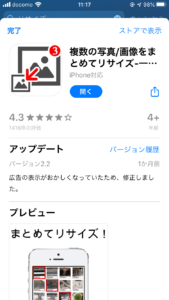
画像サイズが大きいものを、「画像リサイズ」アプリなどを用いてサイズを小さくします。
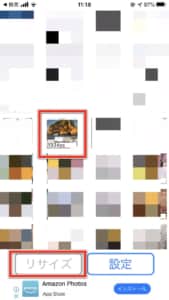
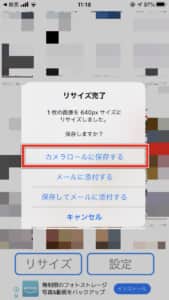
使用方法はとても簡単です。
アプリをインストール後、リサイズしたい画像を選択して下部の「リサイズ」をタップします。
リサイズが完了しますので、「カメラロールへ保存する」をタップしてリサイズを終了します。
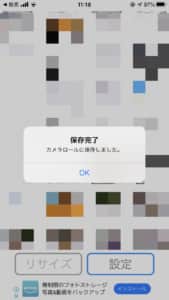
以上でリサイズされた画像が生成されました。
インスタアプリを起動し、プロフィール写真の変更を行いましょう。
ブラウザページから変更する
アプリ以外に、ブラウザ版インスタページからプロフィール写真の変更が行えます。
アプリで変更できない場合は、ブラウザから変更して下さい。
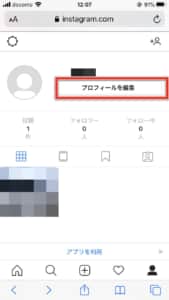
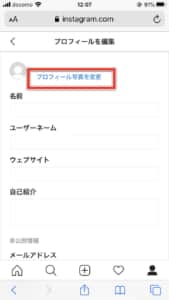
「プロフィールタブ」をタップし、「プロフィールを編集」に進みます。
続いて「プロフィール写真を変更」をタップします。
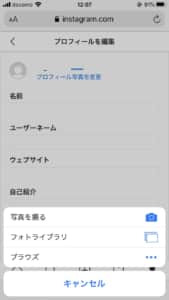

画像を選択します。
トリミングやフィルター適用編集が行えます。
右上の「保存する」でプロフィールの変更ができます。
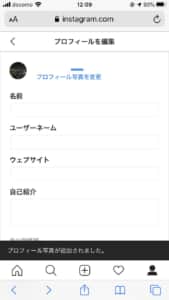
【プロフィール写真が追加されました。】と表示されましたら、完了です。
「データ使用量を軽減」をオフにする
インスタの設定内にモバイルデータ通信のデータ使用量を軽減する設定があります。
この設定を有効にしていると、アップロードに影響が出るかもしれません。
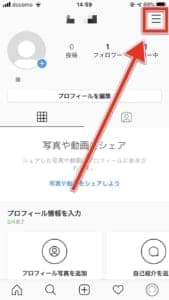
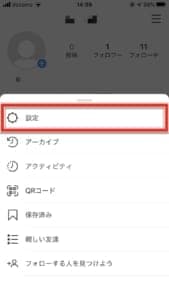
プロフィール画面右上の「≡」アイコンをタップします。
「設定」をタップします。
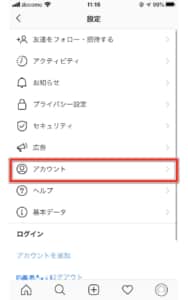
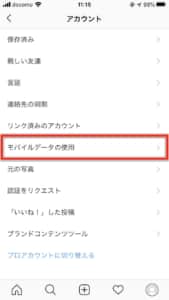
項目内の「アカウント」に進みましょう。
「モバイルデータの使用」にアクセスします。
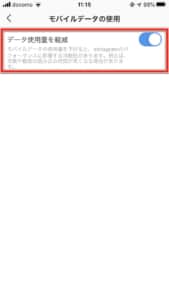

「データ使用量を軽減」が有効になっている場合は、オフにしましょう。
写真のアクセス許可をリセットする
写真のアクセス許可をリセットすることで改善される可能性があります。
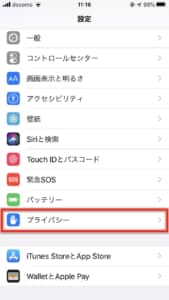
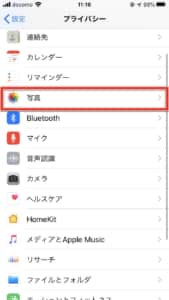
「設定アプリ」を起動し、「プライバシー」に進みます。
「写真」にアクセスします。
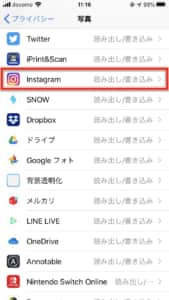
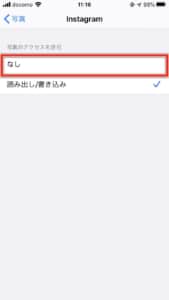
インストール中のアプリが一覧で表示されます。
「Instagram」に入りましょう。
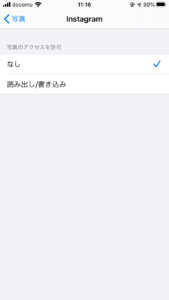
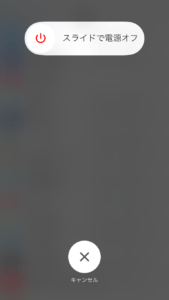
「なし」を選択します。
デバイスの電源を落とし、再起動します。
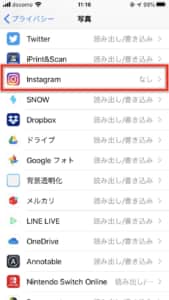
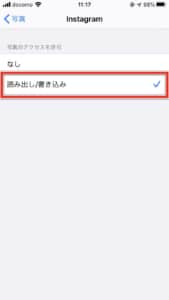
再度設定内の「Instagram」を開きましょう。
設定を「読み出し/書き込み」に戻します。
アプリの再起動
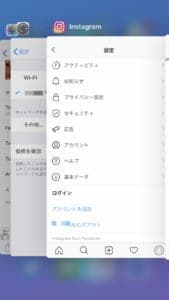
軽微なアプリの読み込み不具合が原因の場合は、インスタアプリを終了して再起動するk十で、不具合が改善する場合もあります。
他に起動中のアプリがあれば、同時に終了しておくことでデバイスの処理能力が改善されるため、アプリの動作不安定を解消できるかもしれません。
アカウントの再ログイン
アカウントに何らかの問題が発生し、プロフィール写真の変更ができない原因になっているかもしれません。
アカウントの再ログインをお試しください。
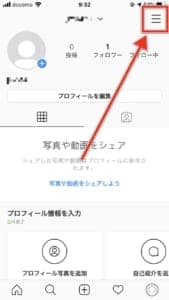
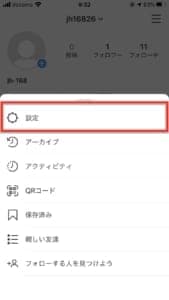
下部メニュータブの一番右下にある「プロフィール」をタップし、画面右上の「≡」アイコンをタップしましょう。
「設定」に進みます。
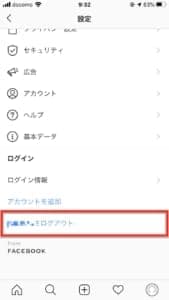
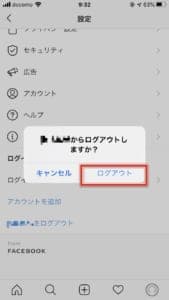
「〇〇をログアウト」をタップし、ログアウトを行います。
表示されるポップアップメッセージの「ログアウト」をタップします。
ログアウトをすると、ログイン画面が表示されます。
アプリのアップデート

インスタは様々な不具合が発生しており、多くはアプデによって修正されています。
アプリストアを確認し、インスタアプリの最新バージョンが配信されていないか確認しましょう。
見つかった場合は、アップデートを実行してプロフィール写真の変更ができるかお試しください。
アプリの再インストール
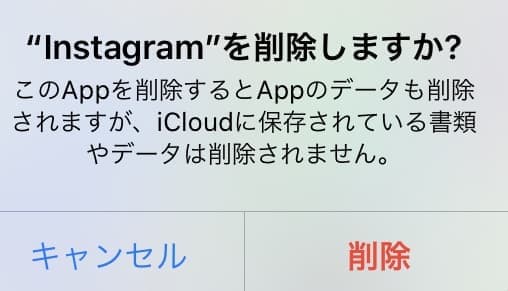
インスタアプリを一旦削除してアプリストアから再インストールします。
この際、再インストールによってインスタアプリ内に蓄積されたキャッシュデータも同時に消えるため、アプリの動作に影響を与える原因を取り除くことができます。
アカウント管理になっていますので、これまでの投稿したものは消失しません。
再インストール後に再度ログインを行い、プロフィール写真の変更をお試しください。
運営にフィードバックする
どの対処法を試しても状況が変わらない場合は、不具合をフィードバックしてみましょう。
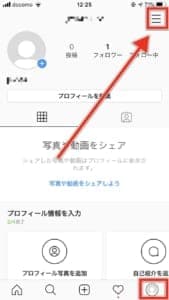
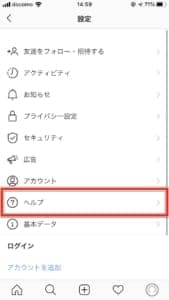
右上に表示されている「≡」アイコンをタップします。
運営に報告する際は、「設定」開いて「ヘルプ」にアクセスします。
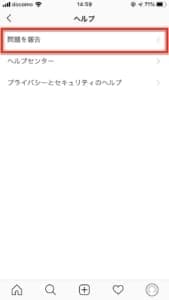
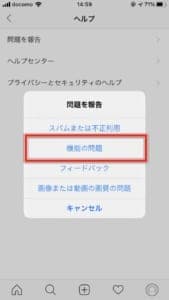
「問題を報告」をタップします。
続いて「機能の問題」を選択します。
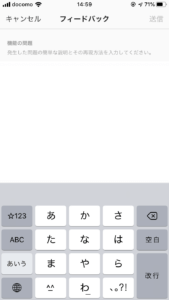
不具合内容を記入し、右上の「投稿」をタップしましょう。
ユーザーネームのテキスト・自己紹介欄を確認

ユーザーネームに問題が有ったり、仕様を間違えていたりする事で、プロフィールアイコンの変更に影響が出ている恐れもあります。
また自己紹介テキストに問題が有り、不具合を起こしている可能性もあります。
以下のユーザーネームと自己紹介欄の仕様を確認しておいて下さい。
ユーザーネーム・自己紹介欄の仕様
- ユーザー名は半角英数字・アンダーバー・ピリオドのみ
- 他のユーザーと同一ユーザー名は使用不可
- 自己紹介欄は150文字まで(改行可能)
- ウェブサイト欄のテキスト・URL内容も注意
-

【インスタ】「しばらくしてからもう一度実行してください」と表示される原因と対処法を徹底解説
インスタでは特定の行動を何度も行っていると不正利用をしていると判断され、アカウントに警告が出てしまうことがあります。しかし、現在「しばらくしてからもう一度実行してください」という通知が、何もして無いに ...
続きを見る